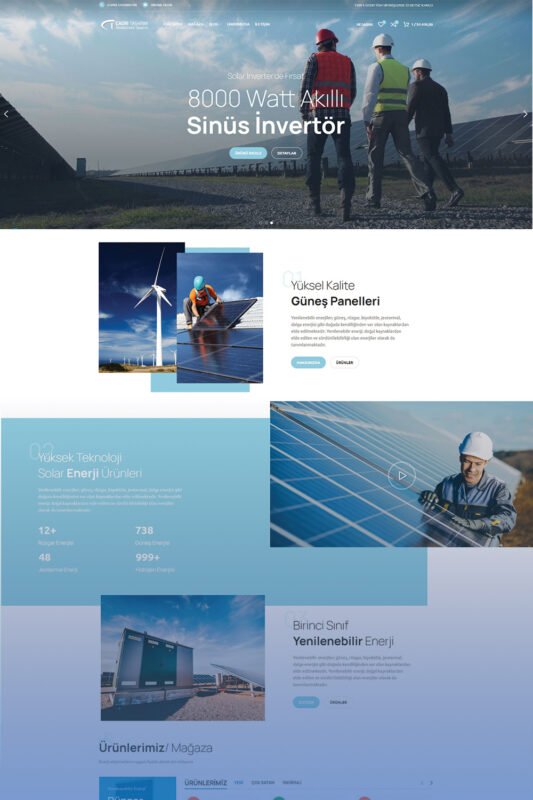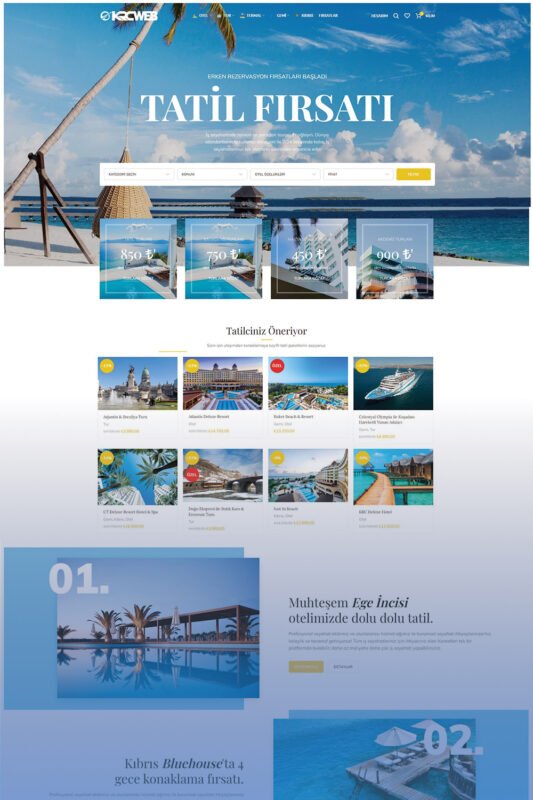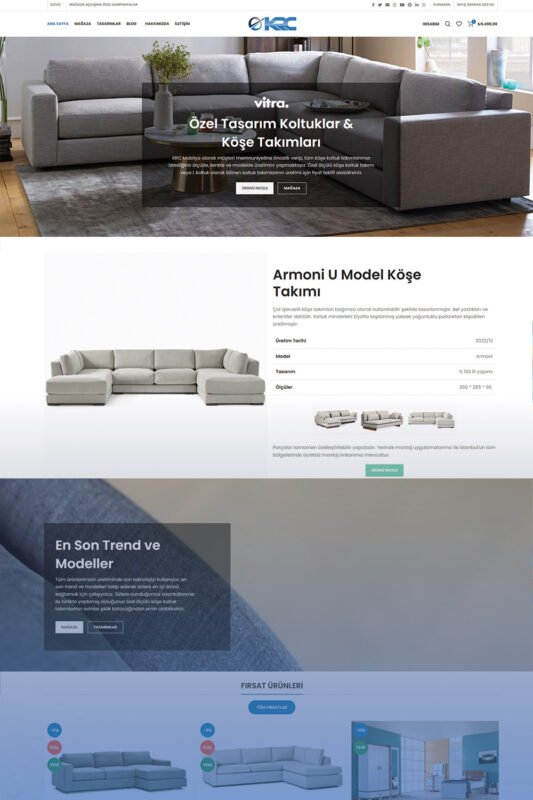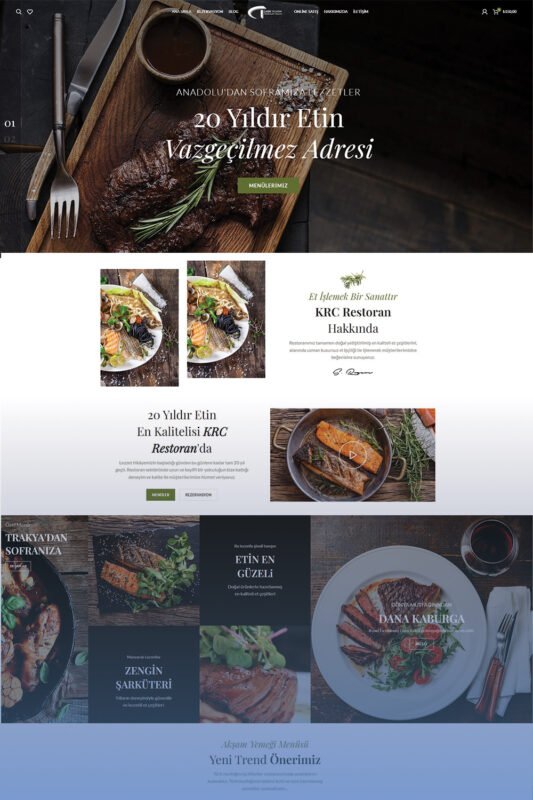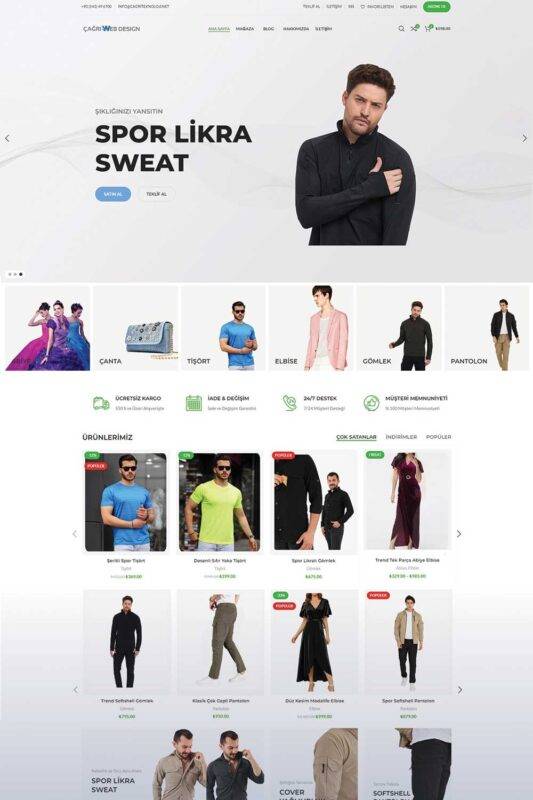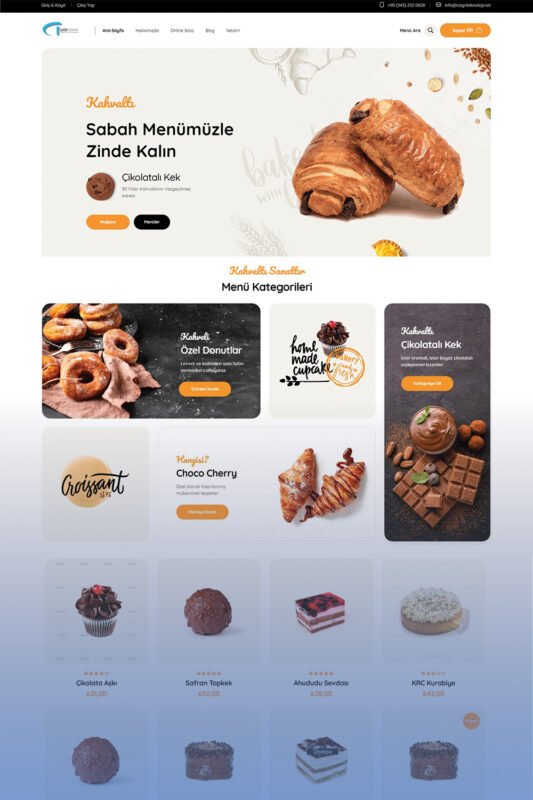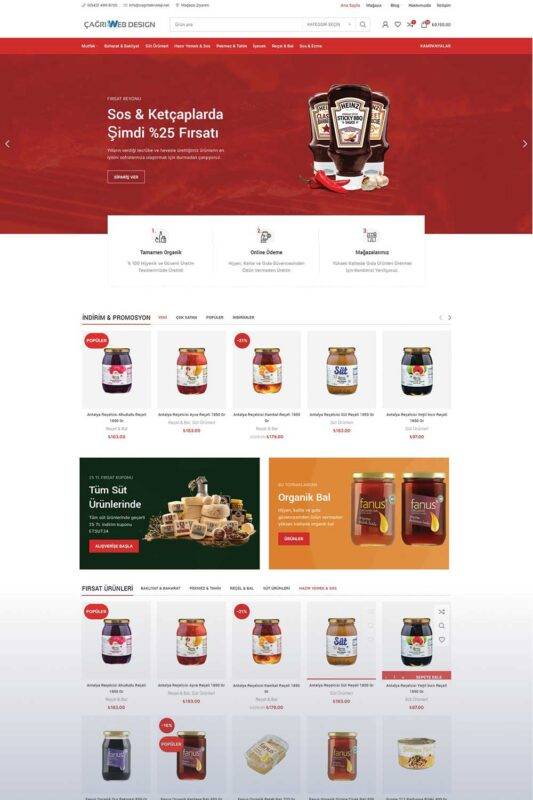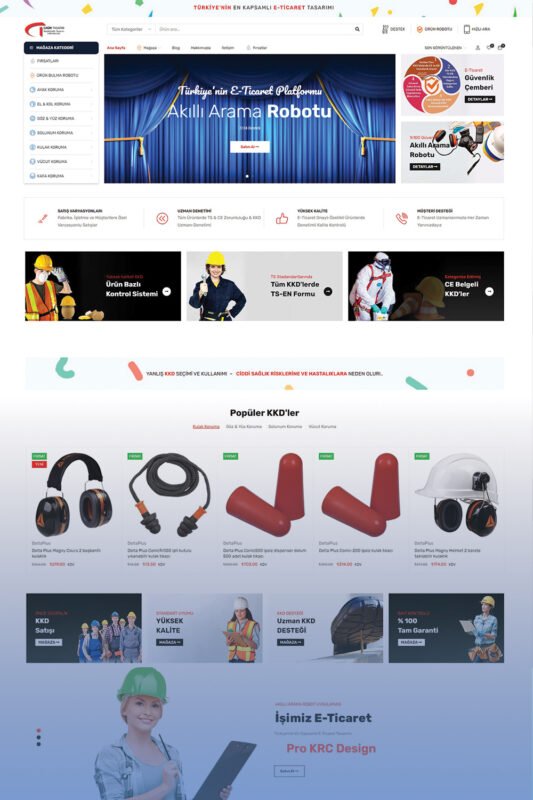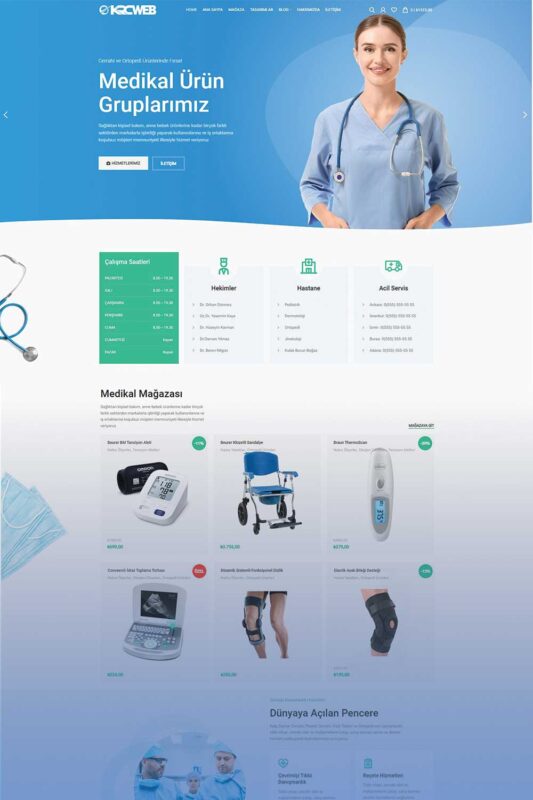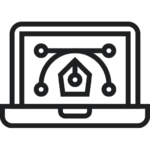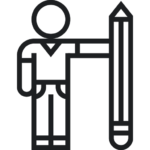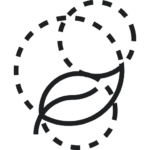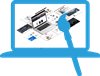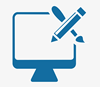Türkiye’nin en kapsamlı tasarım merkezinde profesyonel e-posta kurulum ayarlarını aşağıdaki şekilde yapabilirsiniz.
Profesyonel E-Posta Nedir?
Profesyonel bir e-posta sağlayıcısı, çalışanlarınızın birbirleriyle ve dış dünyayla nasıl iletişim kurduklarına dair değerli bilgiler edinmeniz için ihtiyaç duyduğunuz özellik türlerine erişmenizi sağlar. Çalışanlarınızın müşterilerinize mümkün olan en iyi şekilde yanıt vermelerine yardımcı olmanızı kolaylaştırırlar.
İşletmenizin adıyla eşleşen bir kurumsal e-posta adresiyle müşterilerinizin güvenini kazanın
Profesyonel e-posta biçimleri aşağıdaki şekilde olmalıdır: Sadece isim – isim@alanadiniz.com. Sadece soyad – soyad@alanadiniz.com. şeklinde olmalıdır.
Müşterilerin, kurumsal e-posta adresi olan bir şirketi diğer şirketlere kıyasla seçme olasılığı 9 kat daha fazladır. Bunun yanında, alan adı tabanlı bir e-posta hesabı da şirketinizi her bir mesajınızda tanıtmanıza imkan sağlar. Hatta müşterilere daha iyi hizmet sunmanıza yardımcı olan satis@ veya bilgi@ gibi ek e-posta adresleri de oluşturabilirsiniz.
Kurumsal E-posta; Outlook, Apple Mail ve diğer en iyi programlar ile çalışarak dizüstü bilgisayarınızdan akıllı telefonunuza ve tüm cihazlarınızı güncel ve eşitlenmiş halde tutar. En son e-postalarınız, kişileriniz ve randevularınız dilediğiniz yerde parmaklarınızın ucunda.
Randevu planlayın, diğer takvim uygulamalarından etkinlik transfer edin, davet gönderin ve hiçbir şeyin gözünüzden kaçmaması için tüm cihazlarınızda hatırlatıcı bildirimler alın.
Büyümekte olan her işletmede olduğu gibi çok sayıda e-posta alırsınız. Bizimle bir kurumsal e-posta oluşturduğunuzda tüm e-postalarınız ve bunun yanı sıra kişileriniz ve takvimleriniz için bolca alanınız olacağından emin olabilirsiniz.
iPhone için e-posta kurulumu
iPhone veya iPad'inizin Ayarlarını açarak işleminize başlayın.
BİZİMLE ÇALIŞTIĞINIZ SÜRECE TÜM MODÜL UYGULAMALARI ÜCRETSİZ OLARAK UZMAN EKİPLERİMİZ TARAFINDAN YAPILMAKTADIR.
- iPhone veya iPad'inizin Ayarlarını açın.
- Posta ve ardından Hesaplar öğesine dokunun. (iOS sürümünüze bağlı olarak, Şifreler ve Hesaplar öğesine dokunmanız gerekebilir.)
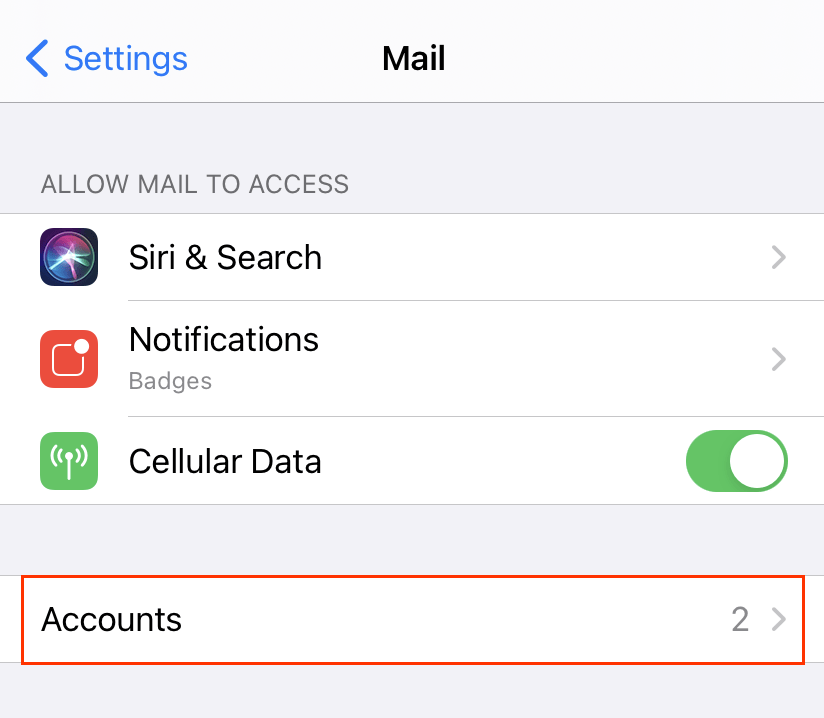
- Add Account (Hesap Ekle) seçeneğine dokunun.
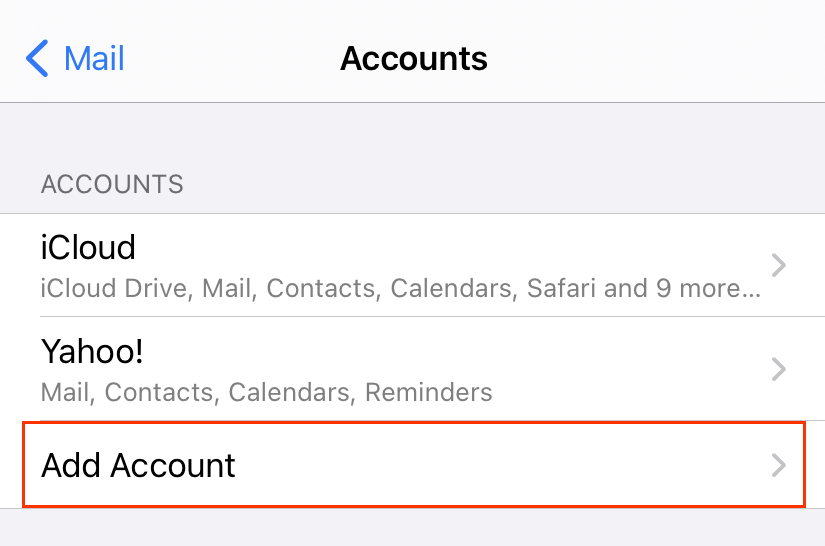
- Diğer hesap türünü seçin.
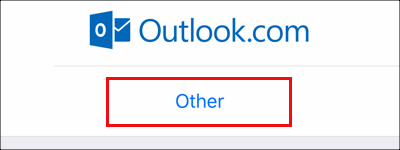
- Posta Hesabı Ekle seçeneğine dokunun.
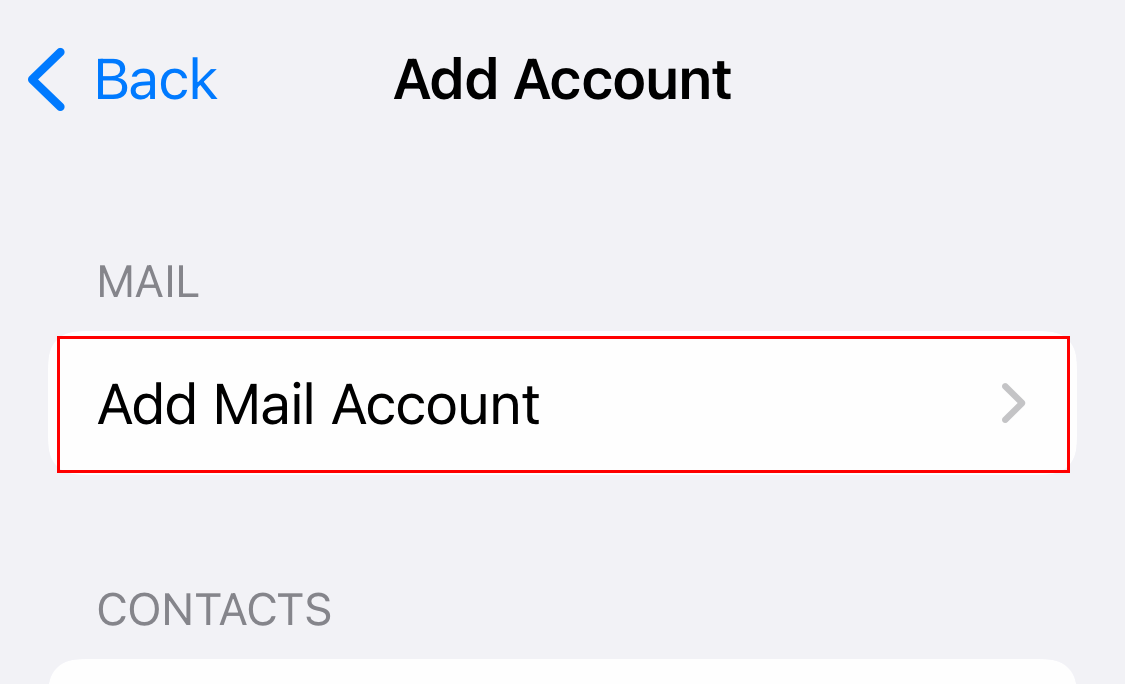
- Hesap bilgilerinizi girin, ardından İleri seçeneğine dokunun
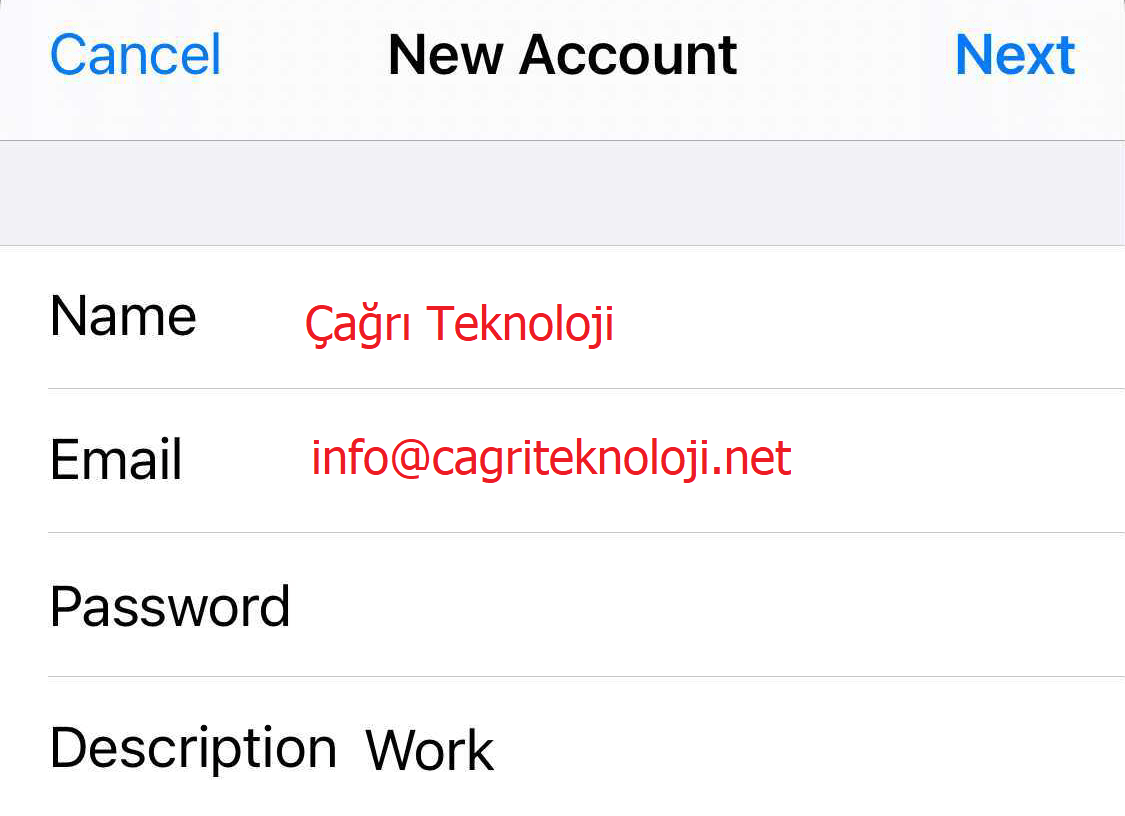
- Yeni Hesap altında, IMAP öğesinin seçili olduğundan emin olun.
- Gelen Posta Sunucusu bölümünde, şunu girin:
- Ana bilgisayar adı olarak imap.secureserver.net girin
- Professional Email Kullanıcı Adınız ve Parolanız
- Giden Posta Sunucusu bölümünde, şunu girin:
- Ana bilgisayar adı olarak smtpout.secureserver.net girin
- Professional Email Kullanıcı Adınız ve Parolanız
- İleri seçeneğine dokunun.
- Posta düğmesini açın ve ardından Kaydet seçeneğine dokunun. Posta uygulamanız, hesap ayarlarınızı keşfederek e-postanızı yükleyecektir.
- Ayarlar uygulamasından çıkın ve uygulamayı açmak için Posta seçeneğine dokunun.
Outlook için e-posta kurulumu
Outlook’u açın
- Outlook’u açın. Ya da resmi sitesinden yükleyin.
- Dosya seçeneğini, ardından da Hesap Ekle seçeneğini belirleyin. (Önceden Outlook’u açmadıysanız karşılama ekranını göreceksiniz)
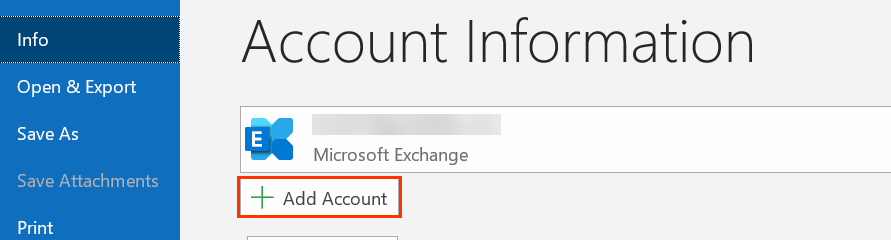
- Professional Email adresinizi girin ve Bağlan seçeneğini belirleyin
(NOT: Outlook, IMAP hesabınızı otomatik olarak bulursa, şifrenizi girin ve Bağlan seçeneğini belirleyin, ardından 11. adıma geçin)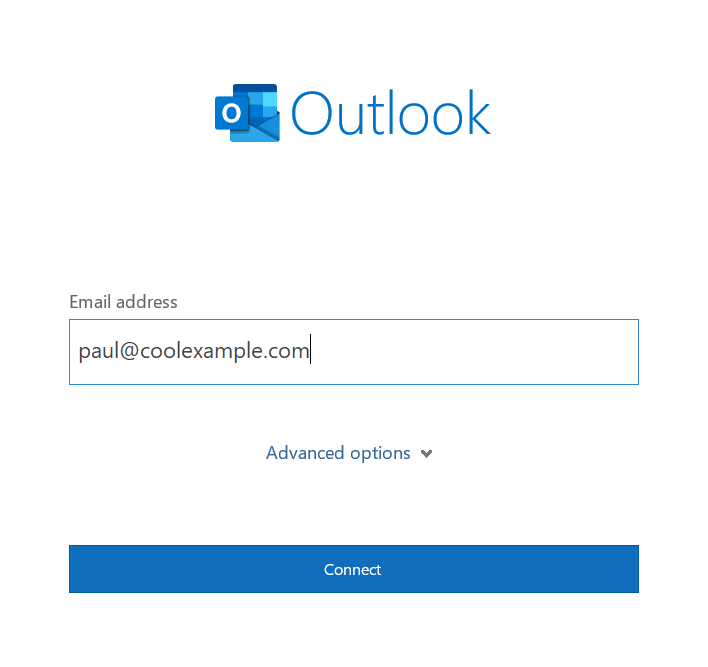
- IMAP seçeneğini belirleyin.
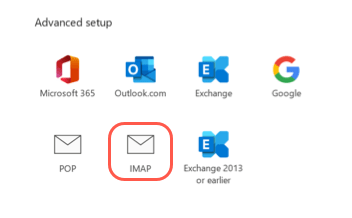
- Gelen posta altında, Sunucu ve Bağlantı noktası’nı girin.
- Sunucu: imap.secureserver.net
- Bağlantı noktası: 993
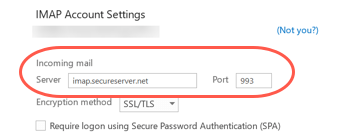
- Şifreleme yöntemi için listeden SSL/TLS öğesini seçin
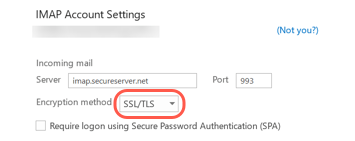
- Giden posta altında, Sunucu ve Bağlantı noktası’nı girin.
- Sunucu: smtpout.secureserver.net
- Bağlantı noktası: 465 veya 587
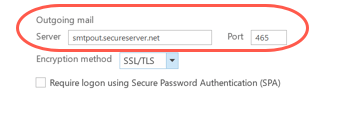
- Şifreleme yöntemi için listeden SSL/TLS öğesini seçin
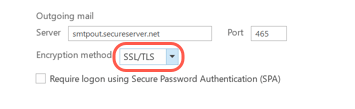
- İleri düğmesini seçin.
- Şifrenizi girin ve Bağlan seçeneğini belirleyin.
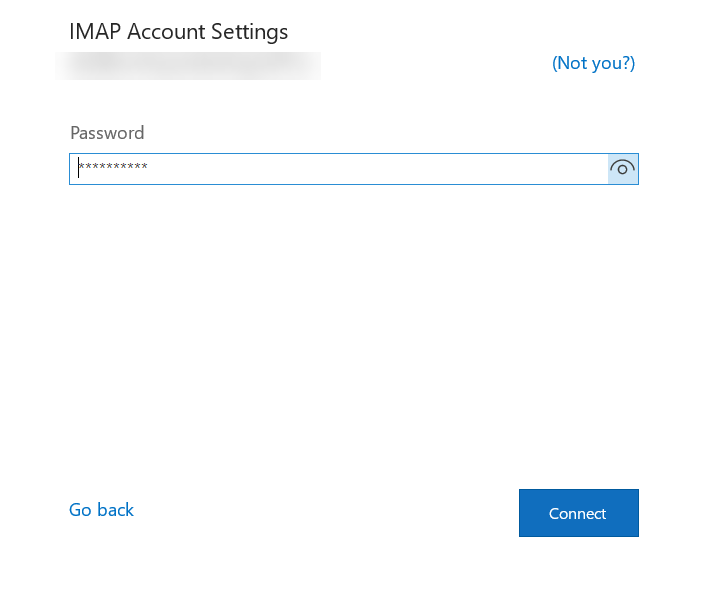
- E-posta hesabınızın eklendiğine ilişkin onay mesajını gördüğünüzde Bitti seçeneğini belirleyin
Android için e-posta kurulumu
E-posta uygulamanızı açın
- E-posta uygulamanızı açın
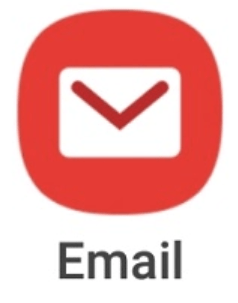
- Yeni kullanıcılar: E-postayı Kur seçeneğini göreceksiniz.
- Mevcut kullanıcılar:
 Menü öğesini seçtikten sonra Ayarlar öğesine dokunup Hesap ekle öğesini seçin.
Menü öğesini seçtikten sonra Ayarlar öğesine dokunup Hesap ekle öğesini seçin. - E-postayı Kur ekranından Diğer öğesini seçin.
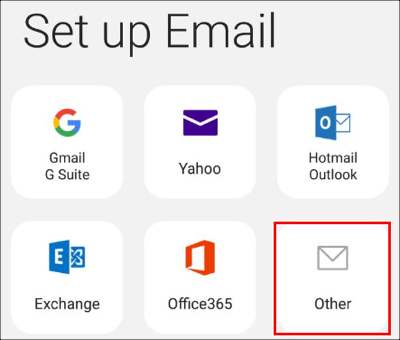
- E-posta adresinizi ve Şifrenizi girerek Giriş yap öğesine dokunun
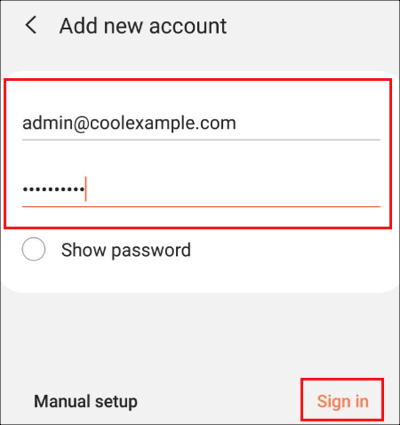
E-mail uygulaması, e-posta hesap ayarlarınızı otomatik olarak keşfederek e-postanızı yükleyecektir.
E-posta Doğrulama'nın Avantajları
“WooCommerce E-posta Doğrulaması”, kullanıcı kaydında hesap doğrulama bağlantısı oluşturmaya yönelik bir uygulamadır. Bu nedenle spam’a hayır deyin ve yalnızca gerçek müşterilere odaklanın.
Ürün ve hizmetlerinizde satış pazarlama hedeflerinize ulaşmanız için tüm imkanları kullanan Çağrı Tasarım ile her zaman bir adım önde olacaksınız.
Gelişmiş Kargo Yönetimi
Gelişmiş kargo yönetimi modülümüz, hem sipariş takip sürecini şeffaf ve izlenebilir hale getirecek, hem de ürünlerinize uygulanabilir
Yenilenebilir Enerji Tasarımı
Stokta
| Marka |
Çağrı Tasarım |
|---|---|
| Modül |
Premium , Premium Plus |
| Standart Modül |
SSL Güvenlik Sertifikası , Mobil Uyumluluk , Tarayıcı Uyumluluğu , Entegre Türkçe Tema , İletişim & SSS Formları , Hakkımızda & Portföy Alanı , Kurumsal E-Posta , Sosyal Medya Entegrasyonu |
| Profesyonel Modül |
Sınırsız Hosting , İş Takip & Proje Yönetim Sistemi , Çalışan Bilgi Yönetim Sistemi (ÇBYS) , Form & Raporlama Modülü , Mega Menü , Standart SEO Entegrasyonu |
| Premium Modül |
Canlı Sohbet Modülü , Optimize Hız , Profesyonel E-Posta , Personel Yönetim Sistemi , Satış & E-Ticaret Entegrasyonu , Sanalpos Entegrasyonu , Pro Görsel Düzenleyici , Ürün Videolu Tanıtım , Nitelik & Özellik Varyasyonlar , Sözleşme Modülü , Ücretsiz Kargo Bildirimi , Gelişmiş Kargo Yönetimi , Sipariş Takip Modülü , İndirim Zaman Sayacı , Üye Girişi & Kayıt , “Birlikte Satın Al” , Değişken Karşılaştırma , Pro Favori Listesi , Webp & Görüntü Sıkıştırma , Mağaza Görünümü , Mağaza Özelleştirme , Ürü Ölçü & Boyut Rehberi , Pro Müşteri İncelemesi |
| Premium Plus Modülü |
Dinamik Kurallar , İşveren Hesabı , Müşteri Grubu Oluşturma , Akıllı Filtreleme , Min/Max Fiyat Belirleme , Cüzdan Uygulaması , Geri Ödeme & İade , Ödül Uygulaması , Hediye Kartı Uygulaması , Pazaryeri Entegrasyonu , Birlikte Satın Al Promosyon , B2B & B2C Modülü , Döviz Modülü , Toplu Ürün Düzenleme , XML İçe & Dışa Aktarma , E-Posta Doğrulama , Kademeli Fiyatlandırm , Partner Reklam Desteği , İhale & Müzayede , ADS Reklam Desteği , E-Katalog Desteği , Teklif Yönetim Sistemi , Google ADS Spam Engelleme , Toplu Sipariş Yönetimi |
| Profesyonel SEO |
Anasayfa ve Firma Tanıtım SEO , Google Search Entegrasyonu , Mobil Uyum Entegrasyonu , İçerik Hazırlama , Anahtar Kelime Analizi |
| Premium SEO |
İç Link , Dış Link Yönlendirme , Organik Trafik Analizi , Tüm Sayfa SEO Entegrasyonu (Ürün Hariç) , Google Search , Bing , Yahoo ve Yandex Entegrasyonu , Mobil Uyum Entegrasyonu , İçerik Hazırlama , Anahtar Kelime Analizi , Site Hız Optimizasyonu |
| Premium Plus SEO |
Site Hız Optimizasyonu , Görsel Optimizasyonu , Arama Motorları Site Key Entegrasyonu , Ürün/Hizmet SCHEME SEO , Google Search , Bing , Yahoo ve Yandex Entegrasyonu , Mobil Uyum Entegrasyonu , İçerik Hazırlama ve Güncelleme , Anahtar Kelime Analizi , İç Link , Dış Link Yönlendirme ve Güncelleme , Organik Trafik Analizi ve Takibi , Kullanıcı Analizleri ve SPAM ADS Önleme , Sütun İçeriği Takibi |
Acenta Web Tasarımı
Stokta
| Marka |
KRC Web Tasarım |
|---|---|
| Modül |
Premium , Premium Plus |
| Standart Modül |
SSL Güvenlik Sertifikası , Mobil Uyumluluk , Tarayıcı Uyumluluğu , Entegre Türkçe Tema , İletişim & SSS Formları , Hakkımızda & Portföy Alanı , Kurumsal E-Posta , Sosyal Medya Entegrasyonu |
| Profesyonel Modül |
Sınırsız Hosting , İş Takip & Proje Yönetim Sistemi , Çalışan Bilgi Yönetim Sistemi (ÇBYS) , Form & Raporlama Modülü , Mega Menü , Standart SEO Entegrasyonu |
| Premium Modül |
Canlı Sohbet Modülü , Optimize Hız , Profesyonel E-Posta , Personel Yönetim Sistemi , Satış & E-Ticaret Entegrasyonu , Sanalpos Entegrasyonu , Pro Görsel Düzenleyici , Ürün Videolu Tanıtım , Nitelik & Özellik Varyasyonlar , Sözleşme Modülü , Ücretsiz Kargo Bildirimi , Gelişmiş Kargo Yönetimi , Sipariş Takip Modülü , İndirim Zaman Sayacı , Üye Girişi & Kayıt , “Birlikte Satın Al” , Değişken Karşılaştırma , Pro Favori Listesi , Webp & Görüntü Sıkıştırma , Mağaza Görünümü , Mağaza Özelleştirme , Ürü Ölçü & Boyut Rehberi , Pro Müşteri İncelemesi |
| Premium Plus Modülü |
Dinamik Kurallar , İşveren Hesabı , Müşteri Grubu Oluşturma , Akıllı Filtreleme , Min/Max Fiyat Belirleme , Cüzdan Uygulaması , Geri Ödeme & İade , Ödül Uygulaması , Hediye Kartı Uygulaması , Pazaryeri Entegrasyonu , Birlikte Satın Al Promosyon , B2B & B2C Modülü , Döviz Modülü , Toplu Ürün Düzenleme , XML İçe & Dışa Aktarma , E-Posta Doğrulama , Kademeli Fiyatlandırm , Partner Reklam Desteği , İhale & Müzayede , ADS Reklam Desteği , E-Katalog Desteği , Teklif Yönetim Sistemi , Google ADS Spam Engelleme , Toplu Sipariş Yönetimi |
| Premium SEO |
İç Link , Dış Link Yönlendirme , Organik Trafik Analizi , Tüm Sayfa SEO Entegrasyonu (Ürün Hariç) , Google Search , Bing , Yahoo ve Yandex Entegrasyonu , Mobil Uyum Entegrasyonu , İçerik Hazırlama , Anahtar Kelime Analizi , Site Hız Optimizasyonu |
| Premium Plus SEO |
Site Hız Optimizasyonu , Görsel Optimizasyonu , Arama Motorları Site Key Entegrasyonu , Ürün/Hizmet SCHEME SEO , Google Search , Bing , Yahoo ve Yandex Entegrasyonu , Mobil Uyum Entegrasyonu , İçerik Hazırlama ve Güncelleme , Anahtar Kelime Analizi , İç Link , Dış Link Yönlendirme ve Güncelleme , Organik Trafik Analizi ve Takibi , Kullanıcı Analizleri ve SPAM ADS Önleme , Sütun İçeriği Takibi |
Dekorasyon E-Ticaret Tasarımı
Stokta
| Marka |
KRC Web Tasarım |
|---|---|
| Modül |
Premium , Premium Plus |
| Standart Modül |
SSL Güvenlik Sertifikası , Mobil Uyumluluk , Tarayıcı Uyumluluğu , Entegre Türkçe Tema , İletişim & SSS Formları , Hakkımızda & Portföy Alanı , Kurumsal E-Posta , Sosyal Medya Entegrasyonu |
| Profesyonel Modül |
Sınırsız Hosting , İş Takip & Proje Yönetim Sistemi , Çalışan Bilgi Yönetim Sistemi (ÇBYS) , Form & Raporlama Modülü , Mega Menü , Standart SEO Entegrasyonu |
| Premium Modül |
Canlı Sohbet Modülü , Optimize Hız , Profesyonel E-Posta , Personel Yönetim Sistemi , Satış & E-Ticaret Entegrasyonu , Sanalpos Entegrasyonu , Pro Görsel Düzenleyici , Ürün Videolu Tanıtım , Nitelik & Özellik Varyasyonlar , Sözleşme Modülü , Ücretsiz Kargo Bildirimi , Gelişmiş Kargo Yönetimi , Sipariş Takip Modülü , İndirim Zaman Sayacı , Üye Girişi & Kayıt , “Birlikte Satın Al” , Değişken Karşılaştırma , Pro Favori Listesi , Webp & Görüntü Sıkıştırma , Mağaza Görünümü , Mağaza Özelleştirme , Ürü Ölçü & Boyut Rehberi , Pro Müşteri İncelemesi |
| Premium Plus Modülü |
Dinamik Kurallar , İşveren Hesabı , Müşteri Grubu Oluşturma , Akıllı Filtreleme , Min/Max Fiyat Belirleme , Cüzdan Uygulaması , Geri Ödeme & İade , Ödül Uygulaması , Hediye Kartı Uygulaması , Pazaryeri Entegrasyonu , Birlikte Satın Al Promosyon , B2B & B2C Modülü , Döviz Modülü , Toplu Ürün Düzenleme , XML İçe & Dışa Aktarma , E-Posta Doğrulama , Kademeli Fiyatlandırm , Partner Reklam Desteği , İhale & Müzayede , ADS Reklam Desteği , E-Katalog Desteği , Teklif Yönetim Sistemi , Google ADS Spam Engelleme , Toplu Sipariş Yönetimi |
| Premium SEO |
İç Link , Dış Link Yönlendirme , Organik Trafik Analizi , Tüm Sayfa SEO Entegrasyonu (Ürün Hariç) , Google Search , Bing , Yahoo ve Yandex Entegrasyonu , Mobil Uyum Entegrasyonu , İçerik Hazırlama , Anahtar Kelime Analizi , Site Hız Optimizasyonu |
| Premium Plus SEO |
Site Hız Optimizasyonu , Görsel Optimizasyonu , Arama Motorları Site Key Entegrasyonu , Ürün/Hizmet SCHEME SEO , Google Search , Bing , Yahoo ve Yandex Entegrasyonu , Mobil Uyum Entegrasyonu , İçerik Hazırlama ve Güncelleme , Anahtar Kelime Analizi , İç Link , Dış Link Yönlendirme ve Güncelleme , Organik Trafik Analizi ve Takibi , Kullanıcı Analizleri ve SPAM ADS Önleme , Sütun İçeriği Takibi |
Premium E-Ticaret Tasarımı
Stokta
| Marka |
KRC Web Tasarım |
|---|---|
| Standart Modül |
SSL Güvenlik Sertifikası , Mobil Uyumluluk , Tarayıcı Uyumluluğu , Entegre Türkçe Tema , İletişim & SSS Formları , Hakkımızda & Portföy Alanı , Kurumsal E-Posta , Sosyal Medya Entegrasyonu |
| Profesyonel Modül |
Sınırsız Hosting , İş Takip & Proje Yönetim Sistemi , Çalışan Bilgi Yönetim Sistemi (ÇBYS) , Form & Raporlama Modülü , Mega Menü , Standart SEO Entegrasyonu |
| Premium Modül |
Canlı Sohbet Modülü , Optimize Hız , Profesyonel E-Posta , Personel Yönetim Sistemi , Satış & E-Ticaret Entegrasyonu , Sanalpos Entegrasyonu , Pro Görsel Düzenleyici , Ürün Videolu Tanıtım , Nitelik & Özellik Varyasyonlar , Sözleşme Modülü , Ücretsiz Kargo Bildirimi , Gelişmiş Kargo Yönetimi , Sipariş Takip Modülü , İndirim Zaman Sayacı , Üye Girişi & Kayıt , “Birlikte Satın Al” , Değişken Karşılaştırma , Pro Favori Listesi , Webp & Görüntü Sıkıştırma , Mağaza Görünümü , Mağaza Özelleştirme , Ürü Ölçü & Boyut Rehberi , Pro Müşteri İncelemesi |
| Profesyonel SEO |
Anasayfa ve Firma Tanıtım SEO , Google Search Entegrasyonu , Mobil Uyum Entegrasyonu , İçerik Hazırlama , Anahtar Kelime Analizi |
| Premium SEO |
İç Link , Dış Link Yönlendirme , Organik Trafik Analizi , Tüm Sayfa SEO Entegrasyonu (Ürün Hariç) , Google Search , Bing , Yahoo ve Yandex Entegrasyonu , Mobil Uyum Entegrasyonu , İçerik Hazırlama , Anahtar Kelime Analizi , Site Hız Optimizasyonu |
| Premium Plus SEO |
Site Hız Optimizasyonu , Görsel Optimizasyonu , Arama Motorları Site Key Entegrasyonu , Ürün/Hizmet SCHEME SEO , Google Search , Bing , Yahoo ve Yandex Entegrasyonu , Mobil Uyum Entegrasyonu , İçerik Hazırlama ve Güncelleme , Anahtar Kelime Analizi , İç Link , Dış Link Yönlendirme ve Güncelleme , Organik Trafik Analizi ve Takibi , Kullanıcı Analizleri ve SPAM ADS Önleme , Sütun İçeriği Takibi |
Restoran Web Tasarımı
Stokta
| Marka |
KRC Web Tasarım |
|---|---|
| Modül |
Premium , Premium Plus |
| Standart Modül |
SSL Güvenlik Sertifikası , Mobil Uyumluluk , Tarayıcı Uyumluluğu , Entegre Türkçe Tema , İletişim & SSS Formları , Hakkımızda & Portföy Alanı , Kurumsal E-Posta , Sosyal Medya Entegrasyonu |
| Profesyonel Modül |
Sınırsız Hosting , İş Takip & Proje Yönetim Sistemi , Çalışan Bilgi Yönetim Sistemi (ÇBYS) , Form & Raporlama Modülü , Mega Menü , Standart SEO Entegrasyonu |
| Premium Modül |
Canlı Sohbet Modülü , Optimize Hız , Profesyonel E-Posta , Personel Yönetim Sistemi , Satış & E-Ticaret Entegrasyonu , Sanalpos Entegrasyonu , Pro Görsel Düzenleyici , Ürün Videolu Tanıtım , Nitelik & Özellik Varyasyonlar , Sözleşme Modülü , Ücretsiz Kargo Bildirimi , Gelişmiş Kargo Yönetimi , Sipariş Takip Modülü , İndirim Zaman Sayacı , Üye Girişi & Kayıt , “Birlikte Satın Al” , Değişken Karşılaştırma , Pro Favori Listesi , Webp & Görüntü Sıkıştırma , Mağaza Görünümü , Mağaza Özelleştirme , Ürü Ölçü & Boyut Rehberi , Pro Müşteri İncelemesi |
| Premium Plus Modülü |
Dinamik Kurallar , İşveren Hesabı , Müşteri Grubu Oluşturma , Akıllı Filtreleme , Min/Max Fiyat Belirleme , Cüzdan Uygulaması , Geri Ödeme & İade , Ödül Uygulaması , Hediye Kartı Uygulaması , Pazaryeri Entegrasyonu , Birlikte Satın Al Promosyon , B2B & B2C Modülü , Döviz Modülü , Toplu Ürün Düzenleme , XML İçe & Dışa Aktarma , E-Posta Doğrulama , Kademeli Fiyatlandırm , Partner Reklam Desteği , İhale & Müzayede , ADS Reklam Desteği , E-Katalog Desteği , Teklif Yönetim Sistemi , Google ADS Spam Engelleme , Toplu Sipariş Yönetimi |
| Premium SEO |
İç Link , Dış Link Yönlendirme , Organik Trafik Analizi , Tüm Sayfa SEO Entegrasyonu (Ürün Hariç) , Google Search , Bing , Yahoo ve Yandex Entegrasyonu , Mobil Uyum Entegrasyonu , İçerik Hazırlama , Anahtar Kelime Analizi , Site Hız Optimizasyonu |
| Premium Plus SEO |
Site Hız Optimizasyonu , Görsel Optimizasyonu , Arama Motorları Site Key Entegrasyonu , Ürün/Hizmet SCHEME SEO , Google Search , Bing , Yahoo ve Yandex Entegrasyonu , Mobil Uyum Entegrasyonu , İçerik Hazırlama ve Güncelleme , Anahtar Kelime Analizi , İç Link , Dış Link Yönlendirme ve Güncelleme , Organik Trafik Analizi ve Takibi , Kullanıcı Analizleri ve SPAM ADS Önleme , Sütun İçeriği Takibi |
Sport E-Ticaret Tasarımı
Stokta
| Marka |
Çağrı Tasarım |
|---|---|
| Modül |
Premium , Premium Plus |
| Standart Modül |
SSL Güvenlik Sertifikası , Mobil Uyumluluk , Tarayıcı Uyumluluğu , Entegre Türkçe Tema , İletişim & SSS Formları , Hakkımızda & Portföy Alanı , Kurumsal E-Posta , Sosyal Medya Entegrasyonu |
| Profesyonel Modül |
Sınırsız Hosting , İş Takip & Proje Yönetim Sistemi , Çalışan Bilgi Yönetim Sistemi (ÇBYS) , Form & Raporlama Modülü , Mega Menü , Standart SEO Entegrasyonu |
| Premium Modül |
Canlı Sohbet Modülü , Optimize Hız , Profesyonel E-Posta , Personel Yönetim Sistemi , Satış & E-Ticaret Entegrasyonu , Sanalpos Entegrasyonu , Pro Görsel Düzenleyici , Ürün Videolu Tanıtım , Nitelik & Özellik Varyasyonlar , Sözleşme Modülü , Ücretsiz Kargo Bildirimi , Gelişmiş Kargo Yönetimi , Sipariş Takip Modülü , İndirim Zaman Sayacı , Üye Girişi & Kayıt , “Birlikte Satın Al” , Değişken Karşılaştırma , Pro Favori Listesi , Webp & Görüntü Sıkıştırma , Mağaza Görünümü , Mağaza Özelleştirme , Ürü Ölçü & Boyut Rehberi , Pro Müşteri İncelemesi |
| Premium Plus Modülü |
Dinamik Kurallar , İşveren Hesabı , Müşteri Grubu Oluşturma , Akıllı Filtreleme , Min/Max Fiyat Belirleme , Cüzdan Uygulaması , Geri Ödeme & İade , Ödül Uygulaması , Hediye Kartı Uygulaması , Pazaryeri Entegrasyonu , Birlikte Satın Al Promosyon , B2B & B2C Modülü , Döviz Modülü , Toplu Ürün Düzenleme , XML İçe & Dışa Aktarma , E-Posta Doğrulama , Kademeli Fiyatlandırm , Partner Reklam Desteği , İhale & Müzayede , ADS Reklam Desteği , E-Katalog Desteği , Teklif Yönetim Sistemi , Google ADS Spam Engelleme , Toplu Sipariş Yönetimi |
| Profesyonel SEO |
Anasayfa ve Firma Tanıtım SEO , Google Search Entegrasyonu , Mobil Uyum Entegrasyonu , İçerik Hazırlama , Anahtar Kelime Analizi |
| Premium SEO |
İç Link , Dış Link Yönlendirme , Organik Trafik Analizi , Tüm Sayfa SEO Entegrasyonu (Ürün Hariç) , Google Search , Bing , Yahoo ve Yandex Entegrasyonu , Mobil Uyum Entegrasyonu , İçerik Hazırlama , Anahtar Kelime Analizi , Site Hız Optimizasyonu |
| Premium Plus SEO |
Site Hız Optimizasyonu , Görsel Optimizasyonu , Arama Motorları Site Key Entegrasyonu , Ürün/Hizmet SCHEME SEO , Google Search , Bing , Yahoo ve Yandex Entegrasyonu , Mobil Uyum Entegrasyonu , İçerik Hazırlama ve Güncelleme , Anahtar Kelime Analizi , İç Link , Dış Link Yönlendirme ve Güncelleme , Organik Trafik Analizi ve Takibi , Kullanıcı Analizleri ve SPAM ADS Önleme , Sütun İçeriği Takibi |
Cafe Web Tasarımı
Stokta
| Marka |
KRC Web Tasarım |
|---|---|
| Modül |
Premium , Premium Plus |
| Standart Modül |
SSL Güvenlik Sertifikası , Mobil Uyumluluk , Tarayıcı Uyumluluğu , Entegre Türkçe Tema , İletişim & SSS Formları , Hakkımızda & Portföy Alanı , Kurumsal E-Posta , Sosyal Medya Entegrasyonu |
| Premium Modül |
Canlı Sohbet Modülü , Optimize Hız , Profesyonel E-Posta , Personel Yönetim Sistemi , Satış & E-Ticaret Entegrasyonu , Sanalpos Entegrasyonu , Pro Görsel Düzenleyici , Ürün Videolu Tanıtım , Nitelik & Özellik Varyasyonlar , Sözleşme Modülü , Ücretsiz Kargo Bildirimi , Gelişmiş Kargo Yönetimi , Sipariş Takip Modülü , İndirim Zaman Sayacı , Üye Girişi & Kayıt , “Birlikte Satın Al” , Değişken Karşılaştırma , Pro Favori Listesi , Webp & Görüntü Sıkıştırma , Mağaza Görünümü , Mağaza Özelleştirme , Ürü Ölçü & Boyut Rehberi , Pro Müşteri İncelemesi |
| Premium Plus Modülü |
Dinamik Kurallar , İşveren Hesabı , Müşteri Grubu Oluşturma , Akıllı Filtreleme , Min/Max Fiyat Belirleme , Cüzdan Uygulaması , Geri Ödeme & İade , Ödül Uygulaması , Hediye Kartı Uygulaması , Pazaryeri Entegrasyonu , Birlikte Satın Al Promosyon , B2B & B2C Modülü , Döviz Modülü , Toplu Ürün Düzenleme , XML İçe & Dışa Aktarma , E-Posta Doğrulama , Kademeli Fiyatlandırm , Partner Reklam Desteği , İhale & Müzayede , ADS Reklam Desteği , E-Katalog Desteği , Teklif Yönetim Sistemi , Google ADS Spam Engelleme , Toplu Sipariş Yönetimi |
| Premium SEO |
İç Link , Dış Link Yönlendirme , Organik Trafik Analizi , Tüm Sayfa SEO Entegrasyonu (Ürün Hariç) , Google Search , Bing , Yahoo ve Yandex Entegrasyonu , Mobil Uyum Entegrasyonu , İçerik Hazırlama , Anahtar Kelime Analizi , Site Hız Optimizasyonu |
| Premium Plus SEO |
Site Hız Optimizasyonu , Görsel Optimizasyonu , Arama Motorları Site Key Entegrasyonu , Ürün/Hizmet SCHEME SEO , Google Search , Bing , Yahoo ve Yandex Entegrasyonu , Mobil Uyum Entegrasyonu , İçerik Hazırlama ve Güncelleme , Anahtar Kelime Analizi , İç Link , Dış Link Yönlendirme ve Güncelleme , Organik Trafik Analizi ve Takibi , Kullanıcı Analizleri ve SPAM ADS Önleme , Sütun İçeriği Takibi |
Market E-Ticaret Tasarımı
Stokta
| Marka |
KRC Web Tasarım |
|---|---|
| Modül |
Premium , Premium Plus |
| Standart Modül |
SSL Güvenlik Sertifikası , Mobil Uyumluluk , Tarayıcı Uyumluluğu , Entegre Türkçe Tema , İletişim & SSS Formları , Hakkımızda & Portföy Alanı , Kurumsal E-Posta , Sosyal Medya Entegrasyonu |
| Profesyonel Modül |
Sınırsız Hosting , İş Takip & Proje Yönetim Sistemi , Çalışan Bilgi Yönetim Sistemi (ÇBYS) , Form & Raporlama Modülü , Mega Menü , Standart SEO Entegrasyonu |
| Premium Modül |
Canlı Sohbet Modülü , Optimize Hız , Profesyonel E-Posta , Personel Yönetim Sistemi , Satış & E-Ticaret Entegrasyonu , Sanalpos Entegrasyonu , Pro Görsel Düzenleyici , Ürün Videolu Tanıtım , Nitelik & Özellik Varyasyonlar , Sözleşme Modülü , Ücretsiz Kargo Bildirimi , Gelişmiş Kargo Yönetimi , Sipariş Takip Modülü , İndirim Zaman Sayacı , Üye Girişi & Kayıt , “Birlikte Satın Al” , Değişken Karşılaştırma , Pro Favori Listesi , Webp & Görüntü Sıkıştırma , Mağaza Görünümü , Mağaza Özelleştirme , Ürü Ölçü & Boyut Rehberi , Pro Müşteri İncelemesi |
| Premium Plus Modülü |
Dinamik Kurallar , İşveren Hesabı , Müşteri Grubu Oluşturma , Akıllı Filtreleme , Min/Max Fiyat Belirleme , Cüzdan Uygulaması , Geri Ödeme & İade , Ödül Uygulaması , Hediye Kartı Uygulaması , Pazaryeri Entegrasyonu , Birlikte Satın Al Promosyon , B2B & B2C Modülü , Döviz Modülü , Toplu Ürün Düzenleme , XML İçe & Dışa Aktarma , E-Posta Doğrulama , Kademeli Fiyatlandırm , Partner Reklam Desteği , İhale & Müzayede , ADS Reklam Desteği , E-Katalog Desteği , Teklif Yönetim Sistemi , Google ADS Spam Engelleme , Toplu Sipariş Yönetimi |
| Premium SEO |
İç Link , Dış Link Yönlendirme , Organik Trafik Analizi , Tüm Sayfa SEO Entegrasyonu (Ürün Hariç) , Google Search , Bing , Yahoo ve Yandex Entegrasyonu , Mobil Uyum Entegrasyonu , İçerik Hazırlama , Anahtar Kelime Analizi , Site Hız Optimizasyonu |
| Premium Plus SEO |
Site Hız Optimizasyonu , Görsel Optimizasyonu , Arama Motorları Site Key Entegrasyonu , Ürün/Hizmet SCHEME SEO , Google Search , Bing , Yahoo ve Yandex Entegrasyonu , Mobil Uyum Entegrasyonu , İçerik Hazırlama ve Güncelleme , Anahtar Kelime Analizi , İç Link , Dış Link Yönlendirme ve Güncelleme , Organik Trafik Analizi ve Takibi , Kullanıcı Analizleri ve SPAM ADS Önleme , Sütun İçeriği Takibi |
Store E-Ticaret Tasarımı
Stokta
| Marka |
Çağrı Tasarım |
|---|---|
| Modül |
Premium , Premium Plus |
| Standart Modül |
SSL Güvenlik Sertifikası , Mobil Uyumluluk , Tarayıcı Uyumluluğu , Entegre Türkçe Tema , İletişim & SSS Formları , Hakkımızda & Portföy Alanı , Kurumsal E-Posta , Sosyal Medya Entegrasyonu |
| Profesyonel Modül |
Sınırsız Hosting , İş Takip & Proje Yönetim Sistemi , Çalışan Bilgi Yönetim Sistemi (ÇBYS) , Form & Raporlama Modülü , Mega Menü , Standart SEO Entegrasyonu |
| Premium Modül |
Canlı Sohbet Modülü , Optimize Hız , Profesyonel E-Posta , Personel Yönetim Sistemi , Satış & E-Ticaret Entegrasyonu , Sanalpos Entegrasyonu , Pro Görsel Düzenleyici , Ürün Videolu Tanıtım , Nitelik & Özellik Varyasyonlar , Sözleşme Modülü , Ücretsiz Kargo Bildirimi , Gelişmiş Kargo Yönetimi , Sipariş Takip Modülü , İndirim Zaman Sayacı , Üye Girişi & Kayıt , “Birlikte Satın Al” , Değişken Karşılaştırma , Pro Favori Listesi , Webp & Görüntü Sıkıştırma , Mağaza Görünümü , Mağaza Özelleştirme , Ürü Ölçü & Boyut Rehberi , Pro Müşteri İncelemesi |
| Premium Plus Modülü |
Dinamik Kurallar , İşveren Hesabı , Müşteri Grubu Oluşturma , Akıllı Filtreleme , Min/Max Fiyat Belirleme , Cüzdan Uygulaması , Geri Ödeme & İade , Ödül Uygulaması , Hediye Kartı Uygulaması , Pazaryeri Entegrasyonu , Birlikte Satın Al Promosyon , B2B & B2C Modülü , Döviz Modülü , Toplu Ürün Düzenleme , XML İçe & Dışa Aktarma , E-Posta Doğrulama , Kademeli Fiyatlandırm , Partner Reklam Desteği , İhale & Müzayede , ADS Reklam Desteği , E-Katalog Desteği , Teklif Yönetim Sistemi , Google ADS Spam Engelleme , Toplu Sipariş Yönetimi |
| Profesyonel SEO |
Anasayfa ve Firma Tanıtım SEO , Google Search Entegrasyonu , Mobil Uyum Entegrasyonu , İçerik Hazırlama , Anahtar Kelime Analizi |
| Premium SEO |
İç Link , Dış Link Yönlendirme , Organik Trafik Analizi , Tüm Sayfa SEO Entegrasyonu (Ürün Hariç) , Google Search , Bing , Yahoo ve Yandex Entegrasyonu , Mobil Uyum Entegrasyonu , İçerik Hazırlama , Anahtar Kelime Analizi , Site Hız Optimizasyonu |
| Premium Plus SEO |
Site Hız Optimizasyonu , Görsel Optimizasyonu , Arama Motorları Site Key Entegrasyonu , Ürün/Hizmet SCHEME SEO , Google Search , Bing , Yahoo ve Yandex Entegrasyonu , Mobil Uyum Entegrasyonu , İçerik Hazırlama ve Güncelleme , Anahtar Kelime Analizi , İç Link , Dış Link Yönlendirme ve Güncelleme , Organik Trafik Analizi ve Takibi , Kullanıcı Analizleri ve SPAM ADS Önleme , Sütun İçeriği Takibi |
Medikal Satış Tasarımı
Stokta
| Marka |
Çağrı Tasarım |
|---|---|
| Modül |
Premium , Premium Plus |
| Standart Modül |
SSL Güvenlik Sertifikası , Mobil Uyumluluk , Tarayıcı Uyumluluğu , Entegre Türkçe Tema , İletişim & SSS Formları , Hakkımızda & Portföy Alanı , Kurumsal E-Posta , Sosyal Medya Entegrasyonu |
| Premium Modül |
Canlı Sohbet Modülü , Optimize Hız , Profesyonel E-Posta , Personel Yönetim Sistemi , Satış & E-Ticaret Entegrasyonu , Sanalpos Entegrasyonu , Pro Görsel Düzenleyici , Ürün Videolu Tanıtım , Nitelik & Özellik Varyasyonlar , Sözleşme Modülü , Ücretsiz Kargo Bildirimi , Gelişmiş Kargo Yönetimi , Sipariş Takip Modülü , İndirim Zaman Sayacı , Üye Girişi & Kayıt , “Birlikte Satın Al” , Değişken Karşılaştırma , Pro Favori Listesi , Webp & Görüntü Sıkıştırma , Mağaza Görünümü , Mağaza Özelleştirme , Ürü Ölçü & Boyut Rehberi , Pro Müşteri İncelemesi |
| Premium Plus Modülü |
Dinamik Kurallar , İşveren Hesabı , Müşteri Grubu Oluşturma , Akıllı Filtreleme , Min/Max Fiyat Belirleme , Cüzdan Uygulaması , Geri Ödeme & İade , Ödül Uygulaması , Hediye Kartı Uygulaması , Pazaryeri Entegrasyonu , Birlikte Satın Al Promosyon , B2B & B2C Modülü , Döviz Modülü , Toplu Ürün Düzenleme , XML İçe & Dışa Aktarma , E-Posta Doğrulama , Kademeli Fiyatlandırm , Partner Reklam Desteği , İhale & Müzayede , ADS Reklam Desteği , E-Katalog Desteği , Teklif Yönetim Sistemi , Google ADS Spam Engelleme , Toplu Sipariş Yönetimi |
| Premium SEO |
İç Link , Dış Link Yönlendirme , Organik Trafik Analizi , Tüm Sayfa SEO Entegrasyonu (Ürün Hariç) , Google Search , Bing , Yahoo ve Yandex Entegrasyonu , Mobil Uyum Entegrasyonu , İçerik Hazırlama , Anahtar Kelime Analizi , Site Hız Optimizasyonu |
| Premium Plus SEO |
Site Hız Optimizasyonu , Görsel Optimizasyonu , Arama Motorları Site Key Entegrasyonu , Ürün/Hizmet SCHEME SEO , Google Search , Bing , Yahoo ve Yandex Entegrasyonu , Mobil Uyum Entegrasyonu , İçerik Hazırlama ve Güncelleme , Anahtar Kelime Analizi , İç Link , Dış Link Yönlendirme ve Güncelleme , Organik Trafik Analizi ve Takibi , Kullanıcı Analizleri ve SPAM ADS Önleme , Sütun İçeriği Takibi |
 Ücretsiz Kargo Bildirim Ekranı
Ücretsiz Kargo Bildirim Ekranı
 Döviz Modülü
Döviz Modülü
 Pazaryeri Entegrasyonu
Pazaryeri Entegrasyonu
 Kademeli Fiyatlandırma
Kademeli Fiyatlandırma
 Üründe İndirim Zaman Sayacı
Üründe İndirim Zaman Sayacı
 Partner Reklam Desteği
Partner Reklam Desteği
 Ölçü Rehberi Entegrasyonu
Ölçü Rehberi Entegrasyonu
 Teklif Yönetim Sistemi
Teklif Yönetim Sistemi
 E-Ticaret Cüzdan Uygulaması
E-Ticaret Cüzdan Uygulaması
 Sözleşmeler Modülü
Sözleşmeler Modülü
 Gelişmiş Kargo Yönetimi
Gelişmiş Kargo Yönetimi
 “Akıllı Robot” Entegrasyonu
“Akıllı Robot” Entegrasyonu
 Müşteri Grubu Oluşturma
Müşteri Grubu Oluşturma
 Sipariş Takip Modülü
Sipariş Takip Modülü
 Toplu Ürün Düzenleme
Toplu Ürün Düzenleme
 SEO Entegrasyonu
SEO Entegrasyonu
 Ücretsiz Kargo Bildirim Ekranı
Ücretsiz Kargo Bildirim Ekranı
 Döviz Modülü
Döviz Modülü
 Pazaryeri Entegrasyonu
Pazaryeri Entegrasyonu
 Kademeli Fiyatlandırma
Kademeli Fiyatlandırma
 Üründe İndirim Zaman Sayacı
Üründe İndirim Zaman Sayacı
 Partner Reklam Desteği
Partner Reklam Desteği
 Ölçü Rehberi Entegrasyonu
Ölçü Rehberi Entegrasyonu
 Teklif Yönetim Sistemi
Teklif Yönetim Sistemi
 E-Ticaret Cüzdan Uygulaması
E-Ticaret Cüzdan Uygulaması
 Sözleşmeler Modülü
Sözleşmeler Modülü
 Gelişmiş Kargo Yönetimi
Gelişmiş Kargo Yönetimi
 “Akıllı Robot” Entegrasyonu
“Akıllı Robot” Entegrasyonu
 Müşteri Grubu Oluşturma
Müşteri Grubu Oluşturma
 Sipariş Takip Modülü
Sipariş Takip Modülü
 Toplu Ürün Düzenleme
Toplu Ürün Düzenleme
 SEO Entegrasyonu
SEO Entegrasyonu